MS 워드 글자 수 세는 방법
이력서를 쓰거나, 별도의 문서를 작성할 때 글자 수의 제한이 있는 경우가 있습니다. 이럴 때는 모든 문서를 작성한 후 네이버 글자 수 세기 기능을 통해서 글자 수를 확인할 수 있습니다. 그러나 글을 다 쓰고 나서 글자 수가 초과했다고 알면 수정하는 수고가 큽니다. 이럴 때는 MS 워드를 이용하시면 좋습니다. MS 워드 글자 수 세는 방법을 간단히 정리하였으니 참고 바랍니다.


작업환경 : windows 10, Microsoft Word 2010
MS 워드 글자 수 세는 방법
1. 첫 번째 방법
1-1 Microsoft Word를 실행시킵니다.
1-2 원하는 글을 불러오거나 타이핑을 칩니다.
1-3 글이 완료되었으면 [검토] - [단어 개수]를 클릭합니다.
1-4 단어 수 / 문자 수(공백 제외) / 문자 수(공백 포함) 등등 확인하실 수 있습니다.
2. 두 번째 방법
2-1 왼쪽 하단에 단어 수 부분을 클릭합니다.
2-2 바로 [단어 개수]를 실행시킬 수 있습니다.
MS 워드 글자 수 세는 방법
1. 첫번째 방법
▼ Microsoft Word를 실행시킵니다. 버전이 달라도 기능을 실행시키는 방법은 동일합니다.

▼ 원하는 글을 불러오거나 타이핑을 칩니다.
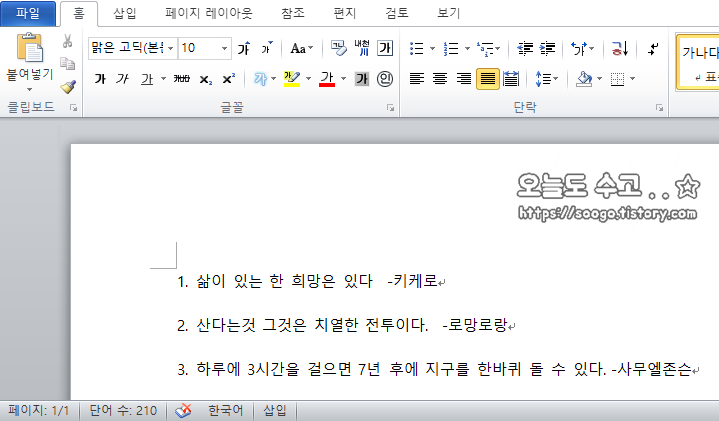
▼ 글이 완료되었으면 [검토] - [단어 개수]를 클릭합니다.

▼ 페이지 수 / 단어 수 / 문자 수(공백 제외) / 문자 수(공백 포함) / 단락 수 / 줄 수 / 반자 단어 / 전자 단어 등등 확인하실 수 있습니다.
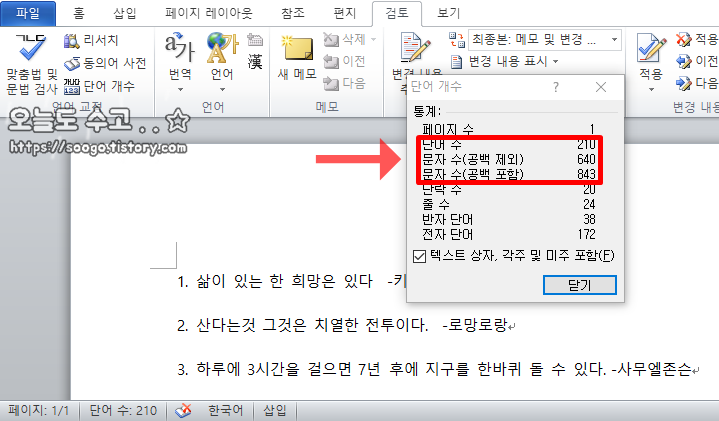
2. 두 번째 방법 (첫 번째 방법보다 쉽습니다)
▼ 왼쪽 하단에 단어 수 부분을 클릭합니다.

▼ 바로 [단어 개수]를 실행시킬 수 있습니다.

오늘도 수고..☆
(っ’-‘)╮ =͟͟͞͞♡ =͟͟͞͞♡ =͟͟͞͞♡





